基本的にはだうさん個人にお知らせする為だけに記事を書いてます(笑)
もったいないので同じような事をしたいと思っている方のお役に立てればと思って記事にする事にしました。
ここで紹介するのはOBSの設定です。
- Discrodでボイスチャットをする/または一人しゃべりする
- OBSにDiscordの音声を取り込む
- OBSにマイクの音声を取り込む
- BGMを再生する(OBSで再生する編)
- マイクの音声に合わせてグラフィックイコライザを動かす
※Youtube Liveへの配信は必要があれば別の記事で解説します。
※Youtube LiveからPodcastへの再配信は別の記事で解説します。
1.Discrodでボイスチャットする、または一人しゃべりする
一人しゃべりするときはそのまま喋るだけなので取り敢えずおいておきますが、収録に最適なDiscrodの設定を駆け足で紹介しましょう。電器屋Walkerのベストプラクティスですが、結構良いと思います。是非参考にしてください。
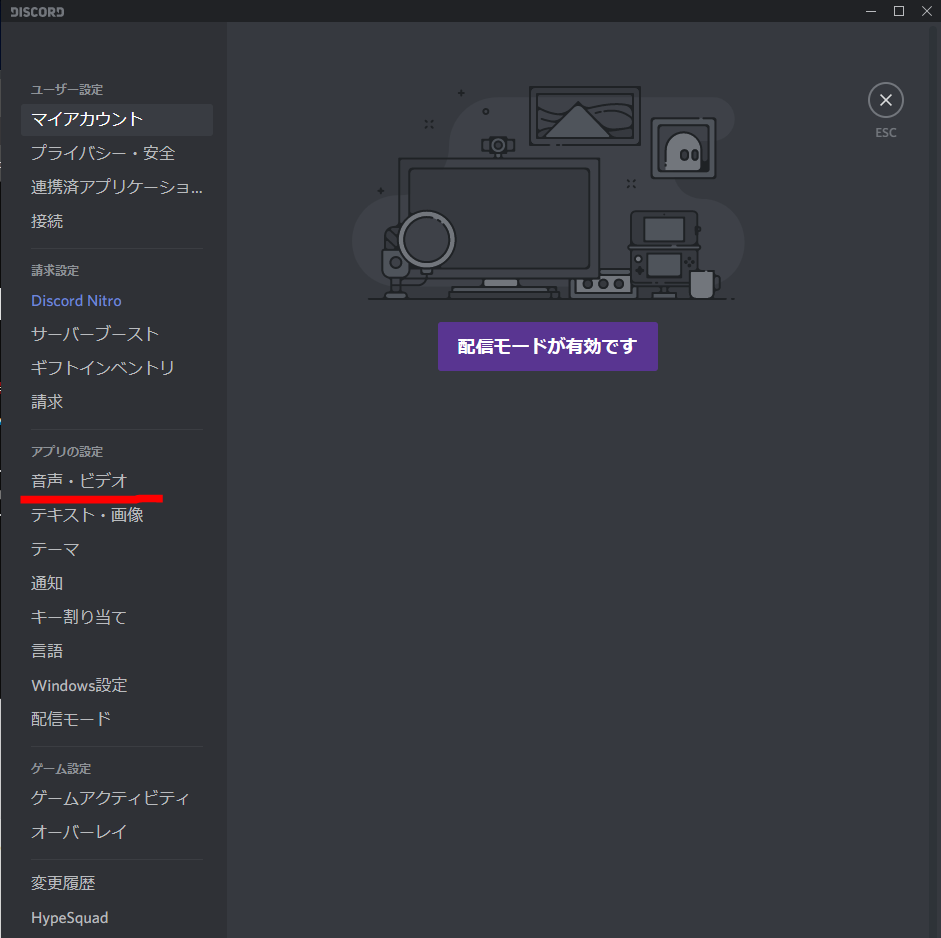
設定を開いて「音声・ビデオ」をクリック
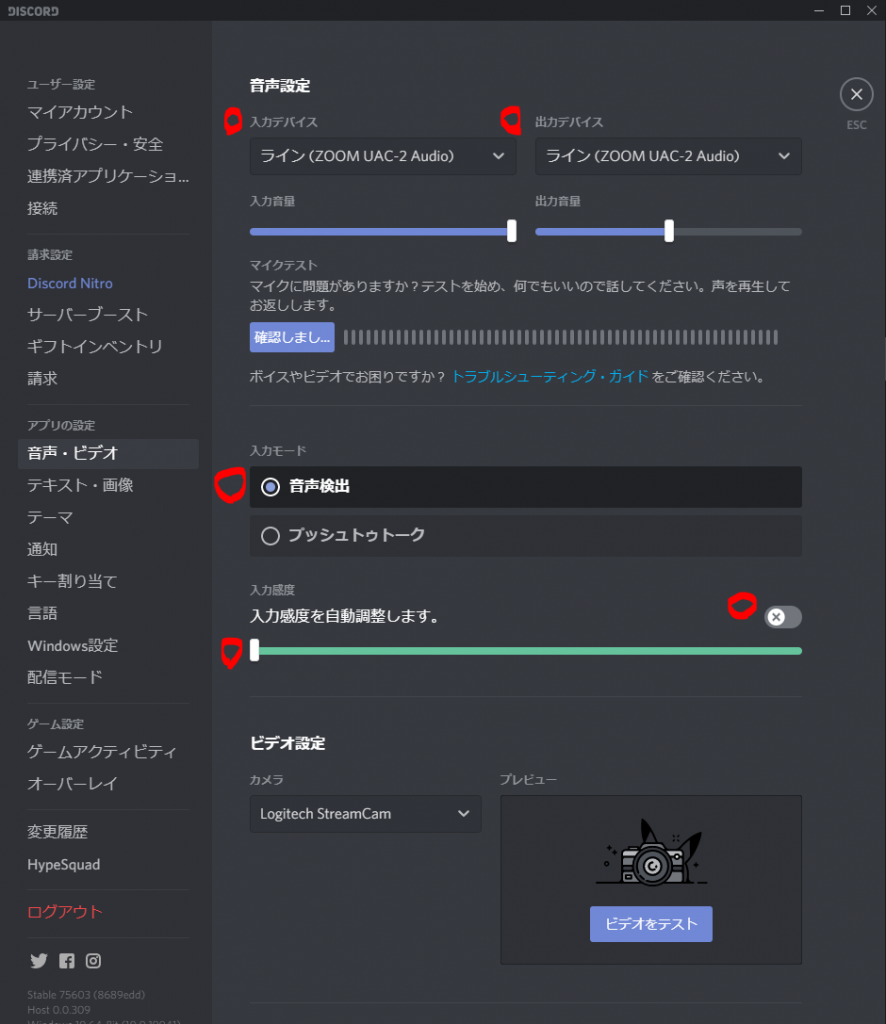
入力デバイス(マイク)、出力デバイス(スピーカー)ですが、「Default」と成っている場合が多いので、念の為デバイスを直接指定しましょう。
私の場合はZoomのUAC-2というオーディオインターフェースを使っているのでそれを選択。
だうさんはYAMAHAのAG03を使用しているのでAG03を選択します。
入力モードは「音声検出」を選択します。これは「マイクに入力があるときだけマイクを音にしますよ!」という機能ですが、これを小細工して使います。
「入力感度の自動調整」はオフにします。
そして緑のバーに付いているスライダーを左に動かします。
これで「全くマイク入力がなくても、常にマイクはオンだよ!」という設定になります。
音声検出によるマイクのオンオフはネットワーク帯域の節約にも成るし、余計なノイズが減るので聞きやすさにも貢献しますが、マイクがオンになったりオフになったりを繰り返すと聞き辛い音声になるのでそれを回避しています。
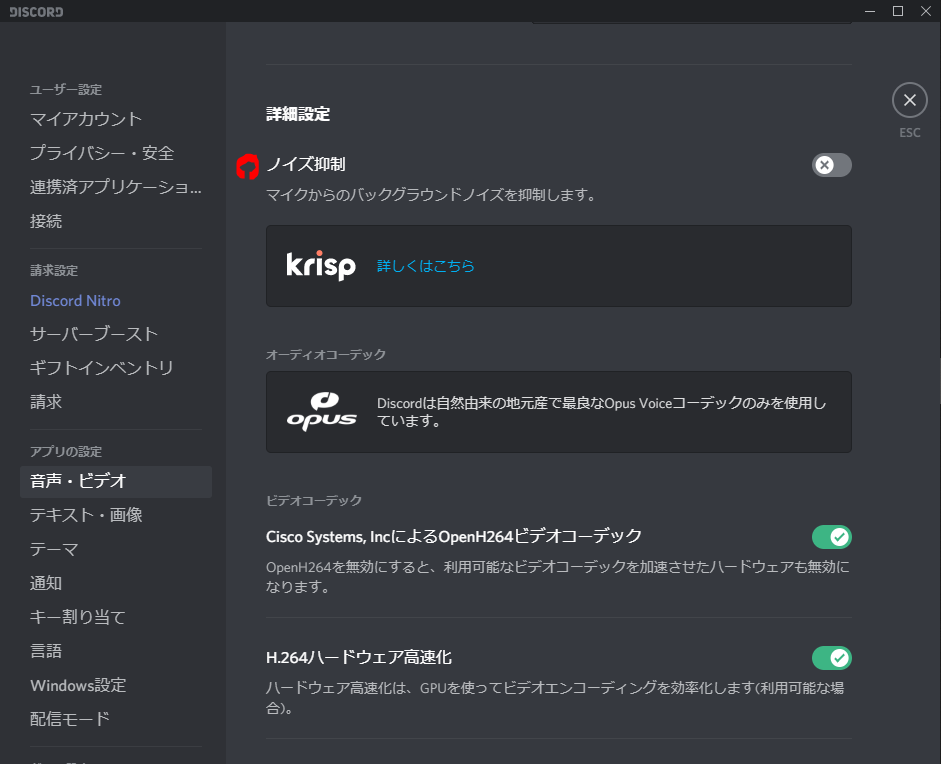
詳細設定の「ノイズ抑制」はオフ
Krispという新しい機能ですが、かなり強めのノイズ抑制がかかりケロケロボイスになりがちです。オフにしましょう。
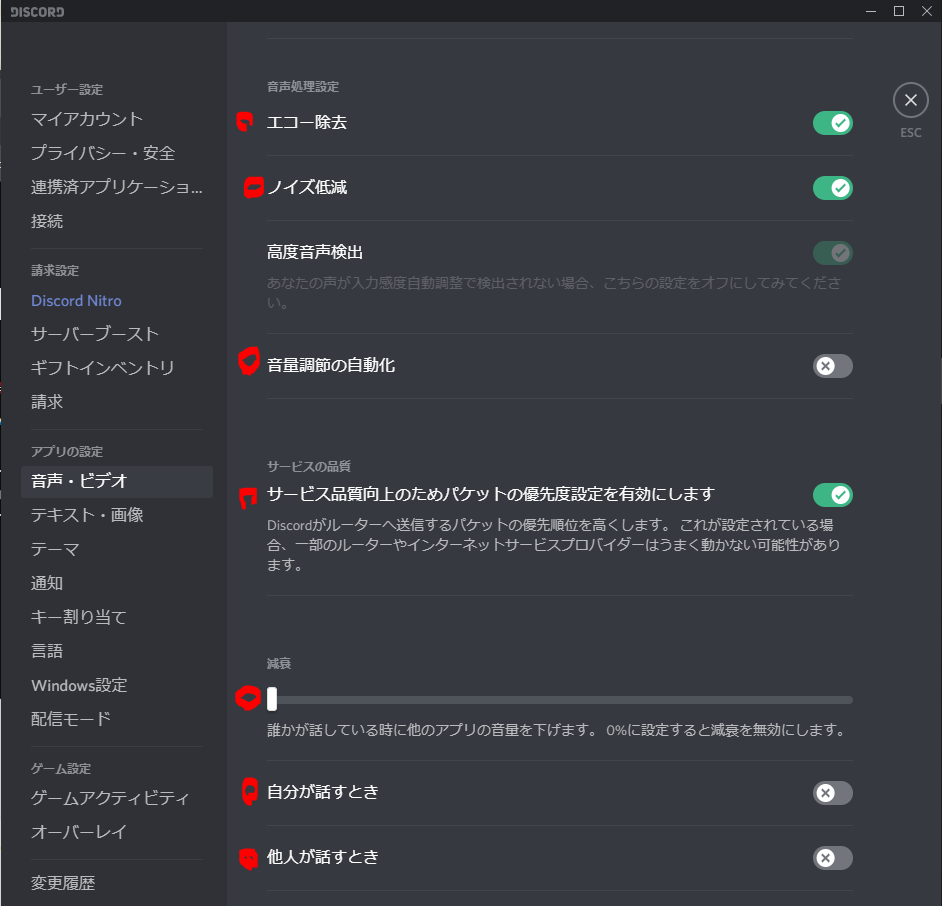
「エコー除去」オン
「ノイズ低減」オン
「高度音声検出」選択出来ず
「音量調整の自動化」オフ(オンでも良いかも?)
「サービス品質向上…」オン
「減衰」一番左に(つまりオフ)
「自分が話すとき」オフ
「他人が話すとき」オフ
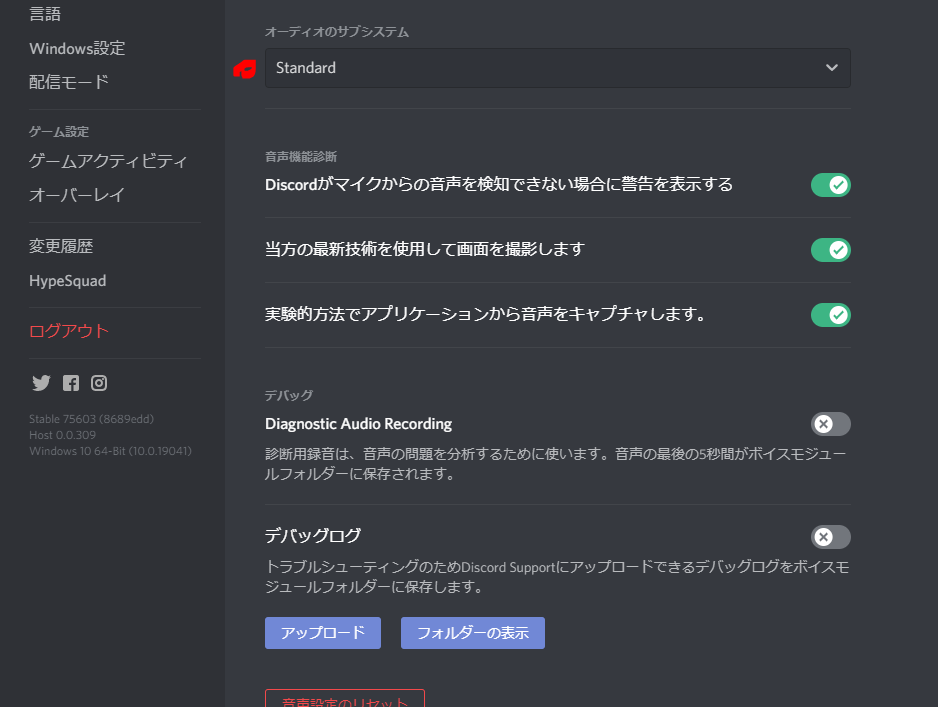
「オーディオのサブシステム」Standard
これでDiscrodの設定は完了です。
2.OBSに音声を取り込む
OBSに音声を取り込む手段はいくつかあります。
まずはケアレスミス防止の為の設定をしましょう。
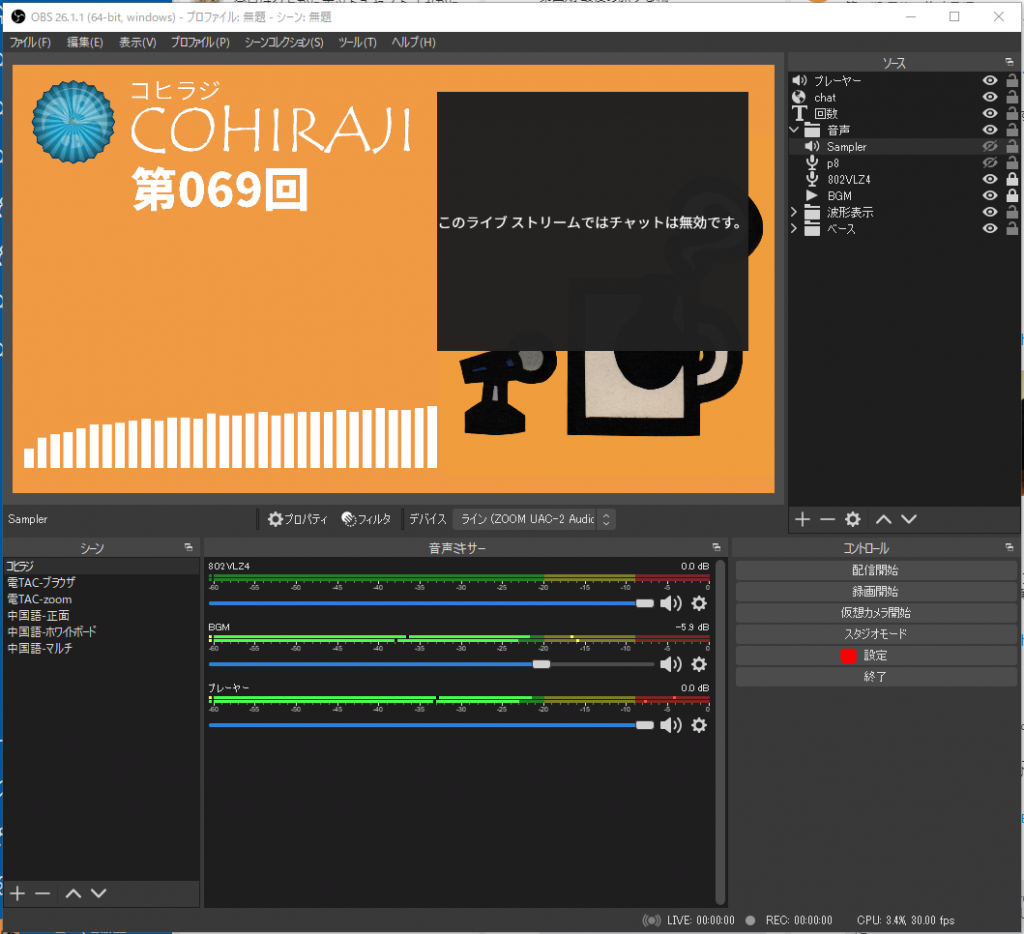
人によってレイアウトが違いますが、これがCOHIRAJI配信用のOBS画面です。
「設定」をクリックします。
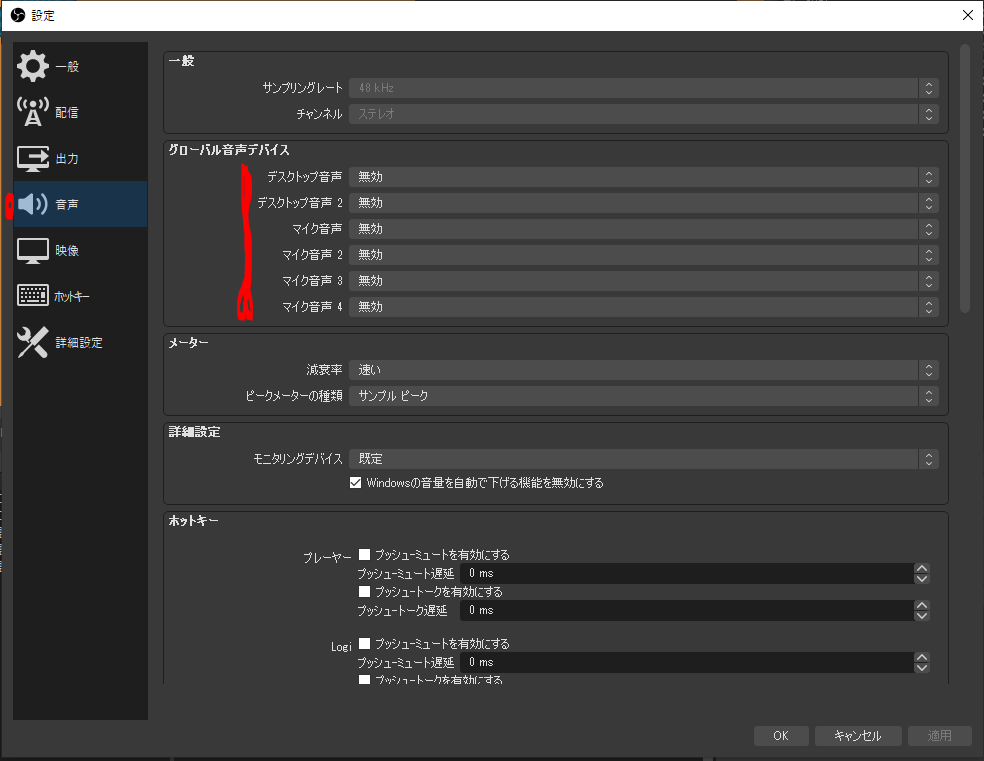
「音声」の中の「グローバル音声デバイス」を全部「無効」に変更します。
ここではデスクトップ音声やマイク音声が「既定」となっている事が多いと思います。
後述する「音声出力キャプチャ」や「音声入力キャプチャ」を使用したいので無効化しておきます。
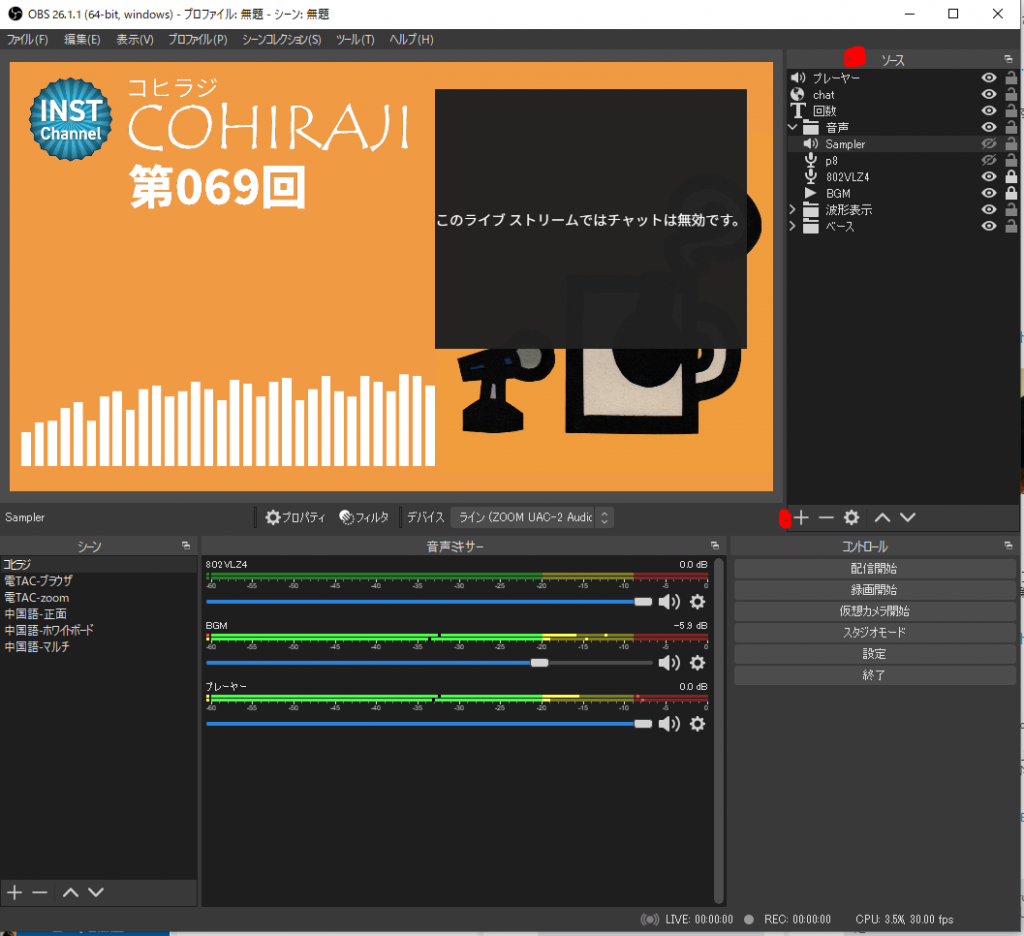
「ソース」の下にあるプラスをクリックしてます。
ソースは配信に使用する音声や映像を構成する項目です。画像や動画と音声を同列に「ソース」の中で取り扱うので、最初は戸惑うかもしれません。
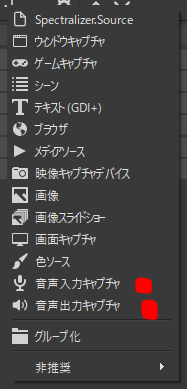
まずは「音声出力キャプチャ」をクリックします。
パソコンから再生する音を捕まえるよ!という意味です。パソコン上で再生する音は基本的にこれで捕まえます。Discordの音声はパソコンから再生される音なので「音声出力キャプチャ」で捕まえるんですね!
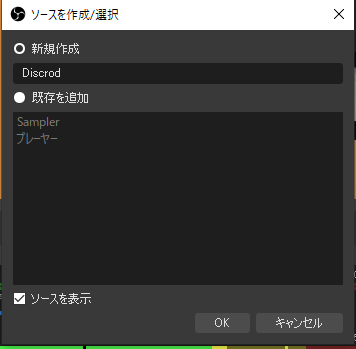
新規制作します。分かりやすいようにソースの名称を「Discrod」としましょう。
OKをクリック
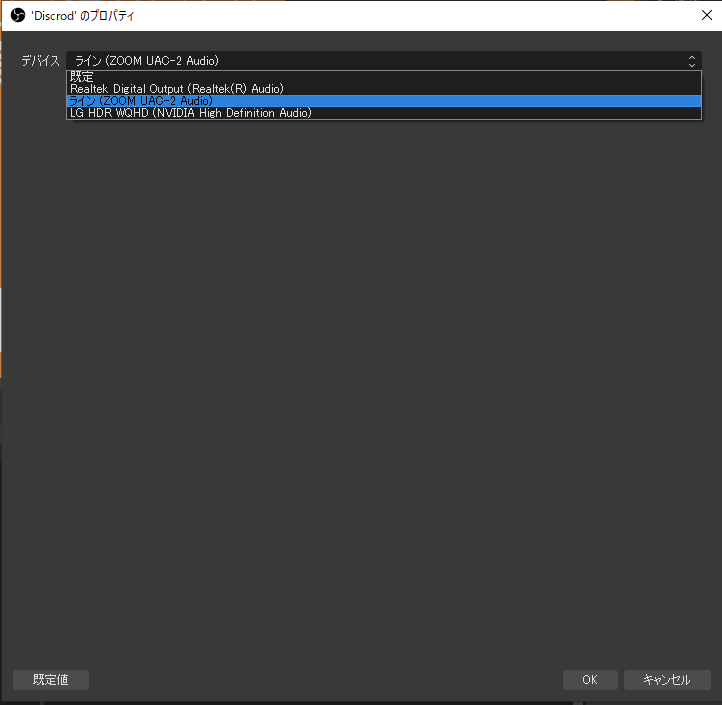
「デバイス」からオーディオインターフェースを選択します。私の場合UAC-2、だうさんの場合AG03となります。
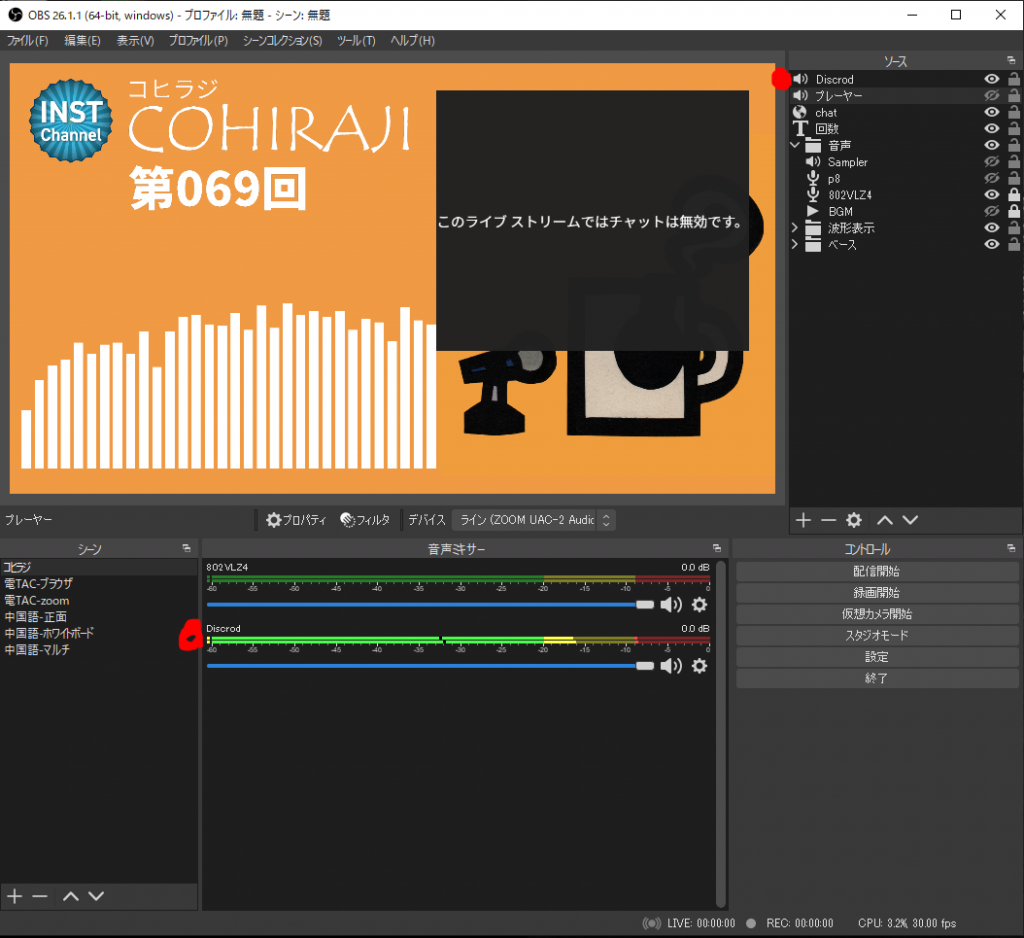
「ソース」にDiscrodが追加され、「音声ミキサー」にもレベルメーターが登場します。
Discrodで音が流れるとレベルメーターが振れる(動く)のが確認出来ると思います。
3.OBSにマイクの音声を取り込む
OBSにマイクの音声を取り込みましょう。
(2)の設定が出来たならもう簡単です。
「ソース」のプラスをクリックして、「音声入力キャプチャ」を追加。名称を「AG03」として新規作成、デバイスでオーディオインターフェースを選択します。
あら簡単(笑)
4.OBSでBGMを再生する
COHIRAJIではBGMをOBSで再生しています。
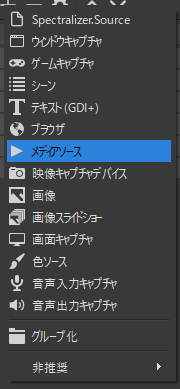
「メディアソース」を選択します。オープニング用にという事で「BGM-OPEN」と名前を付けて新規作成します。
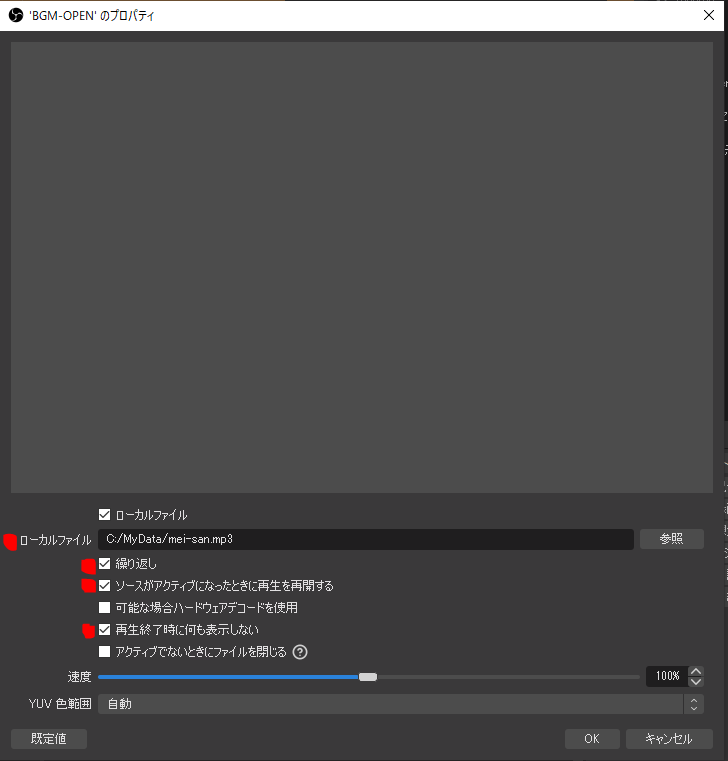
「ローカルファイル」でパソコン上の音源ファイルを選択してください。
「繰り返し」のチェックをオン、これでループ再生します。
「ソースがアクティブになったときに再生を再開する」のチェックをオン、これでソース画面からBGMのオンオフができます。
「再生終了時に何も表示しない」のチェックをオン。
これで「ソース」にBGM-OPENが追加されます。
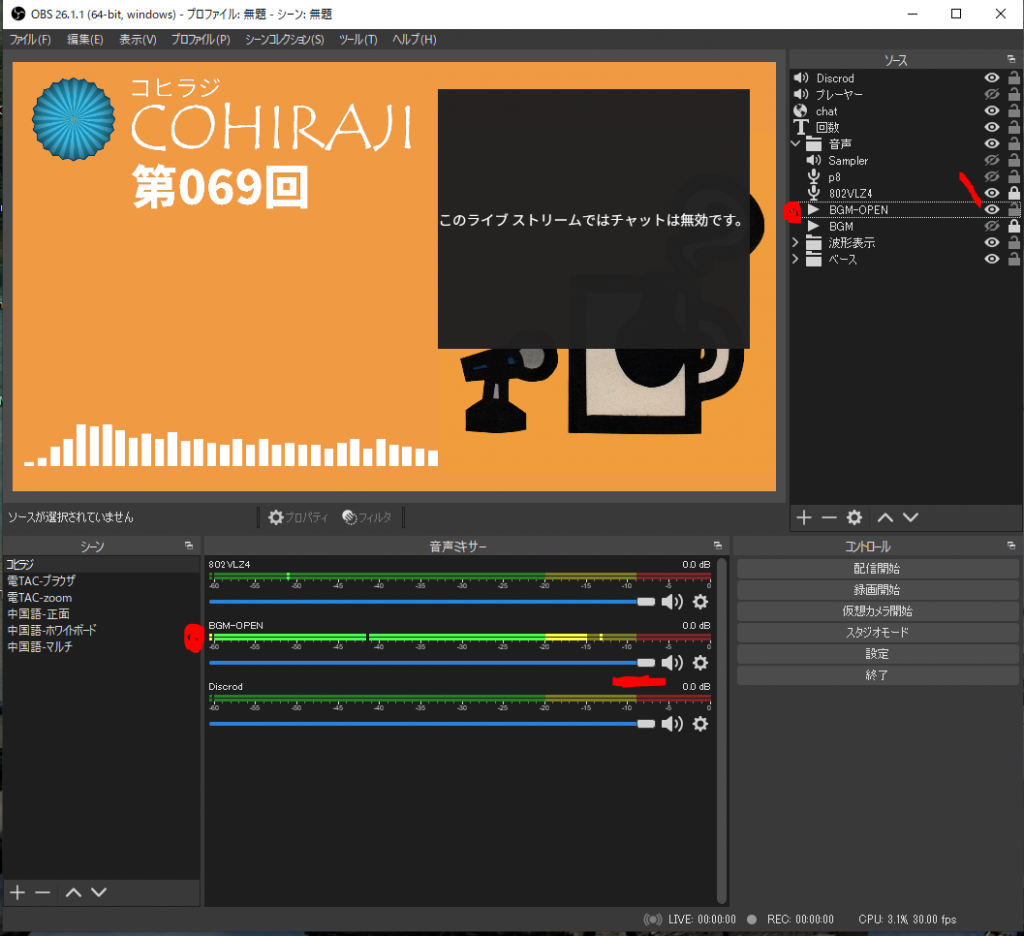
「音声ミキサー」のBGM-OPENの所にフェーダーが表示されます。フェーダーを左右に動かすと音量を調整出来ます。」
「ソース」の所の「目玉のアイコン」が注目です。画像や動画、テキストを「表示/非表示」を切り替えるためのアイコンですが、音声ファイルの場合「表示=再生、非表示=停止」という扱いになります。
この目玉アイコンでBGMの再生と停止を切り替えられるので、複数のBGMを登録しておいて、再生を切り替えることが出来ます。
BGMが聞こえない?
実はこの状態、レベルメーターが振れるので間違いなく再生出来ているのですが、自分自身は聞くことが出来ません。
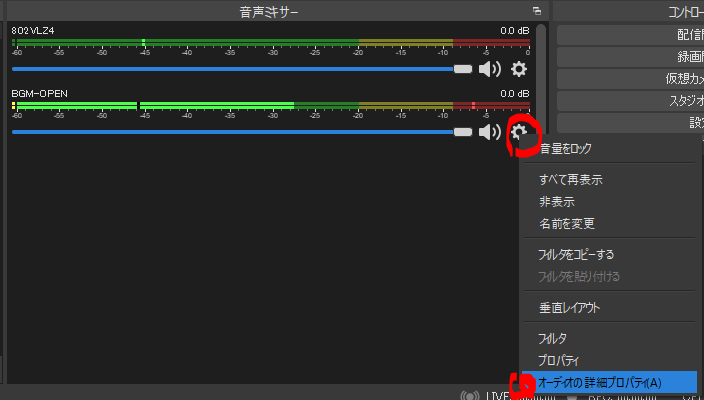
「音声ミキサー」の歯車アイコンをクリックして「オーディオの詳細プロパティを開いてください。
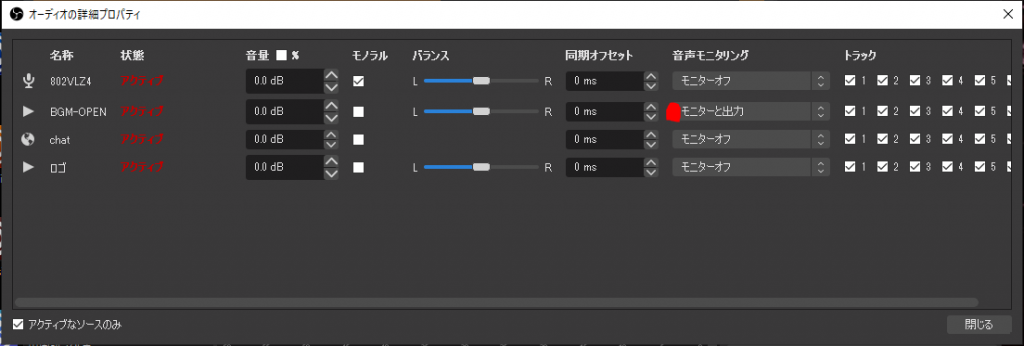
BGM-OPENの「音声モニタリング」をモニターオフからモニターと出力に変更します。
これで再生されているBGMが自分にも聞こえる様になります。
※再生したBGMがマイクに流れ込むとよくありません。配信の際は出来るだけヘッドホンやイヤホン等を使用しましょう。
マイクの音声に合わせてグラフィックイコライザを動かす
Youtube Liveで音声配信をする際等、動きがないので画面が少しさみしくなりますよね。
そこでマイクの入力に反応するグラフィックイコライザを表示してみましょう。
「Spectralizer」という機能を追加します。
こちらからダウンロードします。英語しかないし、プログラムの世界のルールがあるので分かりにくいです(笑)
手順を追いましょう。
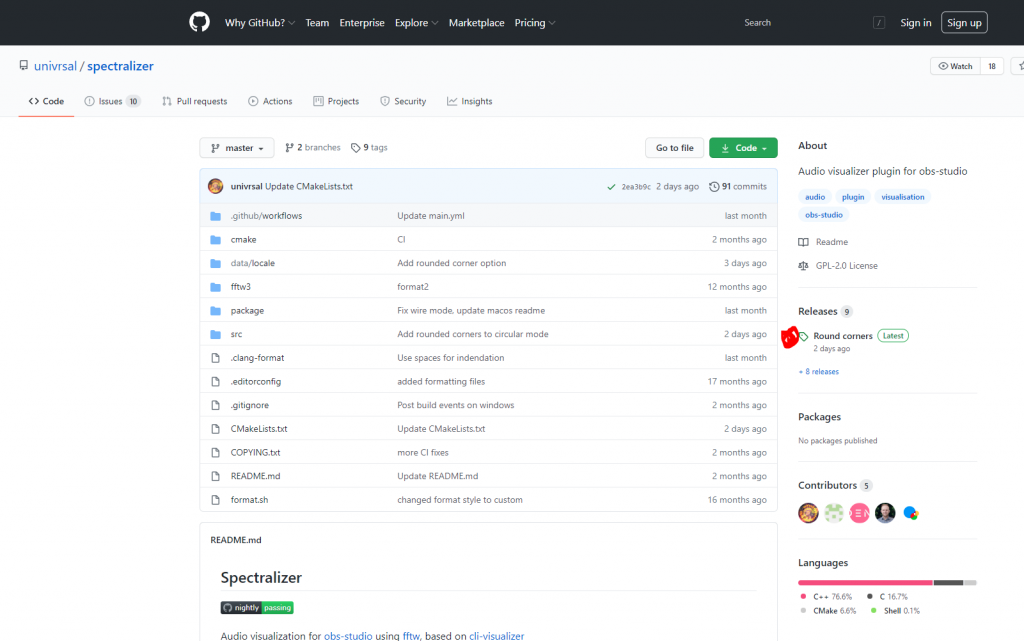
左側のどこかからダウンロードするのかと思いきや、右側の「Release」から「Latest」のマークがついたもの(画面では「Round Corners」がそれ)をクリックするとダウンロードページへ行くという罠です。
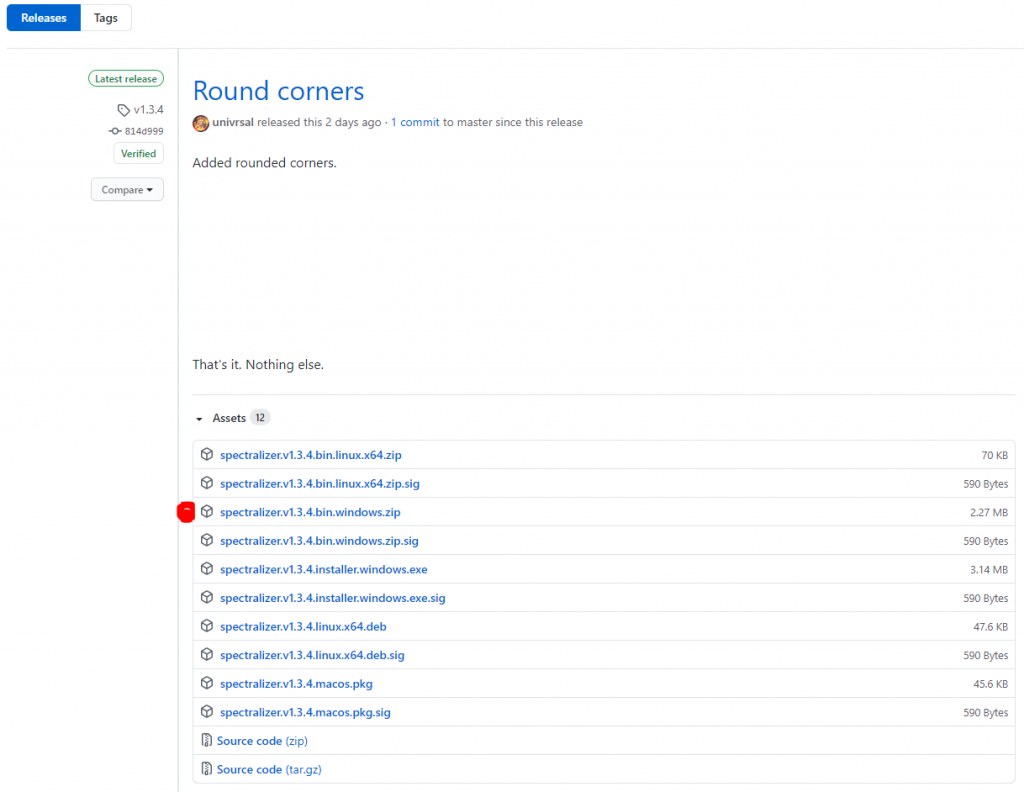
自分の環境に合ったファイルをダウンロードしますが、Windows10の場合印の付いた「~.zip」を選択。インストーラー付の「~.exe」はウィルススキャンとかに引っかかることが多いので選ばない方が話が早いです。
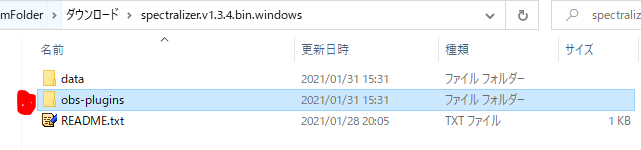
ダウンロードしたファイルを解凍すると上記のなフォルダとファイルがあります。
「obs-lugins」を開きます。
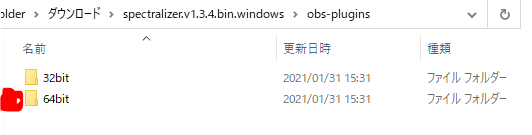
64bitと32bitという二つのフォルダがあります。自分の環境にあわせたものを選択。
今時は64bitだと思います。
64bitをコピーします。
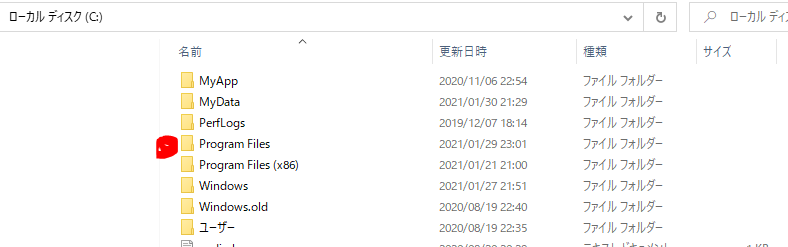
OBSはCドライブのProgram Filesの中にあります。エクスプローラーでOBSのインストールフォルダーを探します。

C:\Program Files\obs-studioですね、更に潜ります。
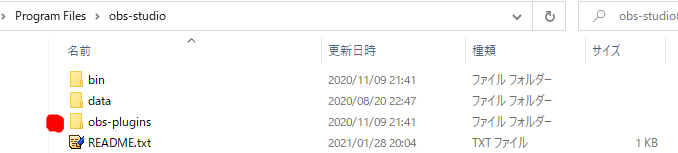
「obs-plugins」というフォルがが目的のフォルダです。

先程と同じようの「32bitと64bit」というフォルがが現れますのでここに貼り付けてあげます。
これでSpectralizerの導入は完了です。
OBSを起動し、「ソース」のプラスをクリックした先で「Spectralizer」が表示されていれば成功です。
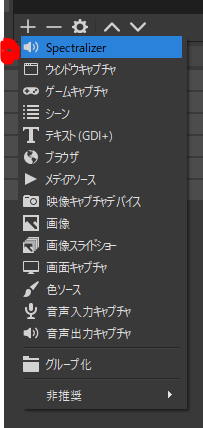
「ソース」のプラスをクリックして「Spectralizer」を追加します。
プロパティの画面が開くので「Audio source」を変更します。
マイクの音声入力キャプチャをしているものを選びましょう。だうさんならAG03になるかな?
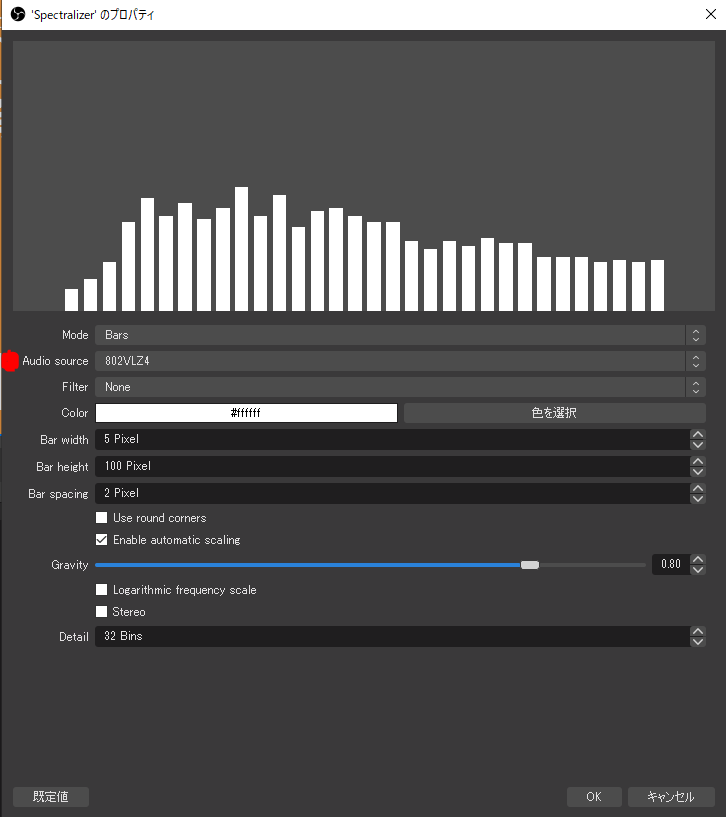
画面に表示されるのでサイズやレイアウトなどを調整しましょう。
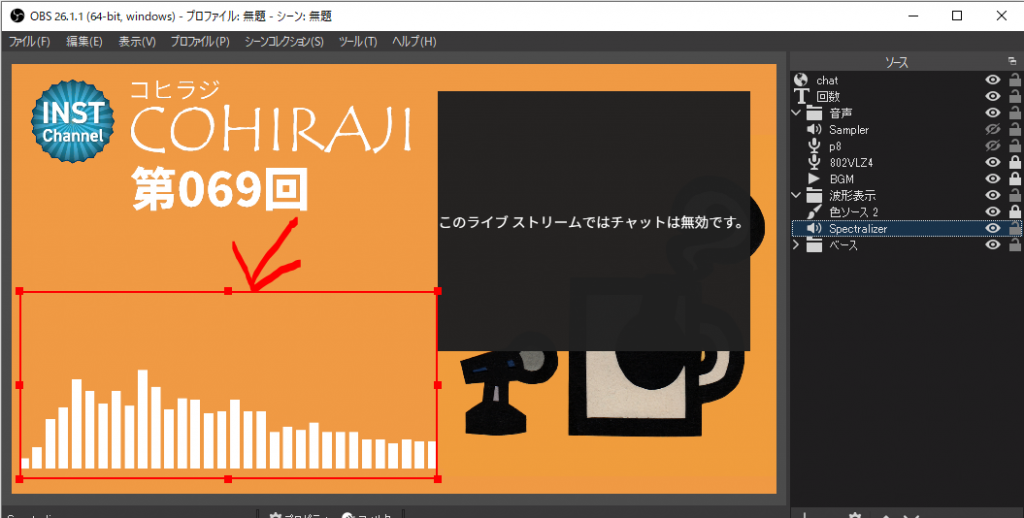
これでマイクの音声により自動的に波形を表示させる機能の追加は完了です。
なお、マイクだけで無くBGMやDiscrodの音声を「Audio source」として選択すればそれに応じた波形が表示されます。
Live配信前の段取りはここまで
長い…長かった(笑)
3時間位掛かりました、ちゃんと伝わるだろうか…
OBSからの配信は必要であれば別の記事で説明します。
Youtube Liveからポッドキャスト配信も別の記事で。
だうさんに限らずご質問や不明な点はお問い合わせください。

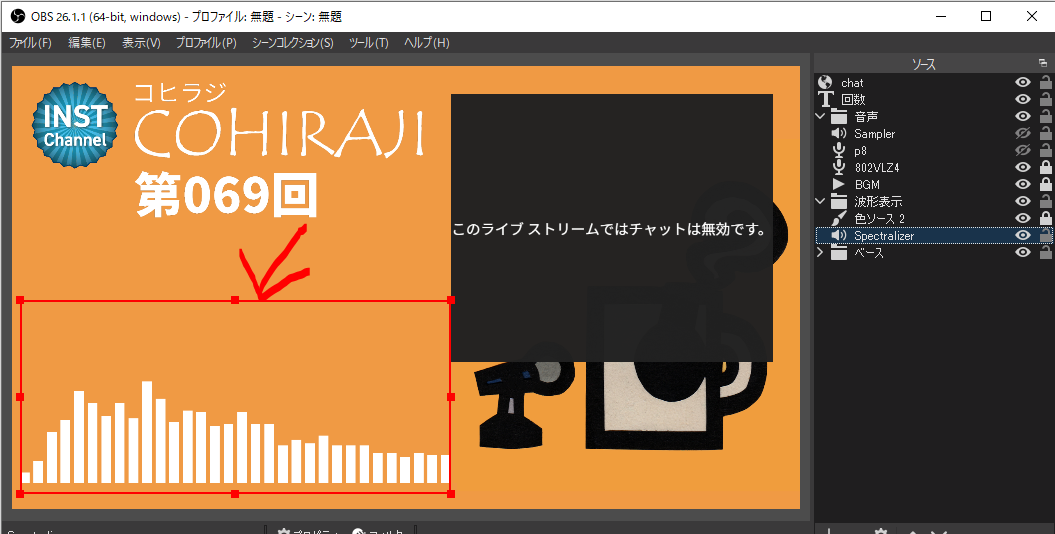



0コメント